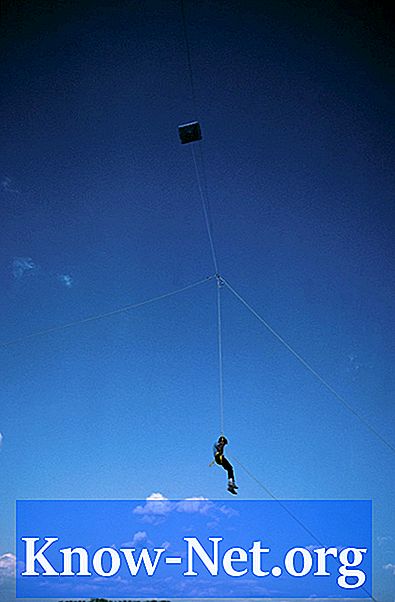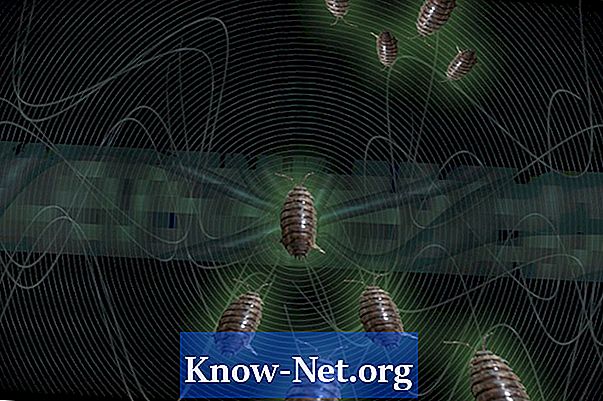Sisältö
Excel helpottaa kuvan, kuvan tai valokuvan asettamista ja siirtää, muuttaa kokoa tai rajata sitä. Itse asiassa se tarjoaa laajan valikoiman vaihtoehtoja manipuloida kuvaa, jota sinulla saattaa olla, jos olet innoissaan muutoksista. Jos huomaat, että olet tehnyt virheen tai haluat aloittaa alkuperäisen kuvan lisäämisen, voit nollata kuvan oletusarvoonsa.
ohjeet

-
Avaa Excel-laskentataulukko, joka sisältää valokuvan tai kuvan.
-
Napsauta kuvaa tai kuvaa hiiren kakkospainikkeella.
-
Valitse valikosta "Koko ja ominaisuudet". "Format Picture" -valikko tulee näkyviin. Varmista, että "Koko" on korostettu oranssina vasemmassa ruudussa. Muussa tapauksessa valitse se. Ikkunassa pitäisi näkyä alkuperäinen kuvakoko tuumina.
-
Napsauta Reset ja Close.
varoitus
- Jos olet leikannut kuvan ja tallentanut tuloksen, et voi palauttaa sitä edelliseen oletusarvoonsa, koska rajattu kuva tallennettiin alkuperäisen kuvan päälle.